Pertanyaan
Masalah: Bagaimana cara memperbaiki AutoComplete jika Tidak Berfungsi di Edge?
Halo, saya merasa sangat kesal karena saya tidak dapat mengaktifkan AutoComplete di Microsoft Edge. Itu sebulan atau bahkan lebih ketika saya berjuang dengan masalah ini. Ini benar-benar membuat frustrasi karena saya harus mengetikkan alamat email lengkap saya saat masuk ke Hotmail, Outlook, atau situs web lain yang memerlukan alamat email dan kata sandi. Saya dulu menyimpan detail login saya, tetapi sekarang fungsinya tidak berfungsi. Tolong bantu!!
Jawaban Terpecahkan
Microsoft Edge dan browser web lainnya juga memungkinkan orang untuk menyimpan kata sandi dan kredensial masuk lainnya untuk situs yang sering dikunjungi. Fitur ini juga memudahkan orang untuk mengisi informasi yang sering digunakan dengan mengumpulkannya dan mengisi formulir secara otomatis. Fungsi ini dikenal sebagai AutoComplete, AutoFill atau AutoSave.[1]
Memang, menyimpan semua kata sandi secara otomatis sangat membantu, terutama mengingat ada banyak situs web, yang memerlukan pendaftaran untuk melakukan aktivitas seperti berbelanja, mengirim email, dan sebagainya pada.
Sayangnya, tetapi banyak orang tidak memiliki kebiasaan menuliskan kata sandi penting dan, mengingat berapa banyak kata sandi yang berbeda dan log-in yang mungkin mereka miliki, AutoComplete dapat menghemat hari dengan mengingatkan/mengetikkan setiap kata sandi untuk Anda.
Jangan lupa tentang scammers yang mungkin mencoba mencuri kata sandi Anda menggunakan berbagai teknik penipuan.[2] Itulah mengapa tidak disarankan untuk menggunakan Simpan Otomatis untuk situs yang berisi informasi seperti rekening bank Anda, nama lengkap, alamat, dan sejenisnya karena informasi ini sangat berharga.
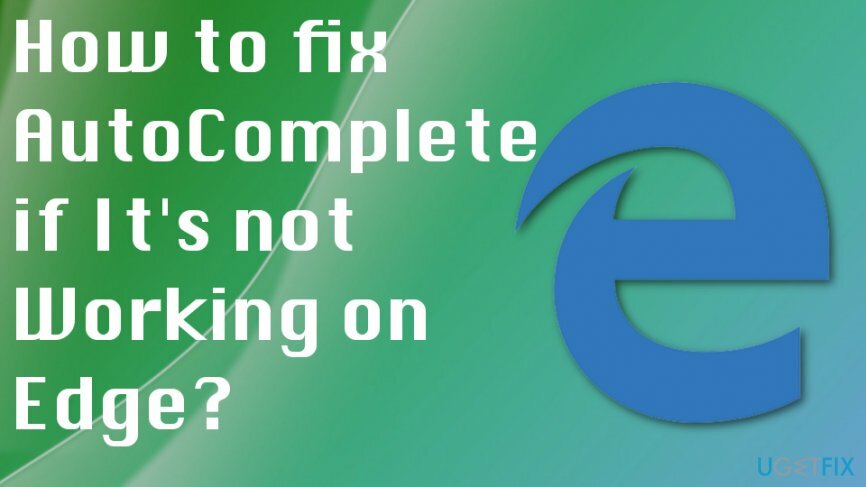
Baru-baru ini, orang-orang mulai melaporkan tentang bug AutoComplete. Pengguna Edge di forum diskusi Microsoft menunjukkan fakta bahwa fungsi pengisian otomatis tidak berfungsi meskipun "simpan dari entri" diaktifkan.[3] Ini adalah bagian dari bug yang menjengkelkan, yang mungkin terjadi karena cache atau pengaturan browser web yang salah.
Metode untuk AutoComplete tidak Bekerja pada masalah Edge
Untuk memperbaiki sistem yang rusak, Anda harus membeli versi berlisensi dari gambar ulang gambar ulang.
Berbagai pembaruan Windows memiliki masalah dengan fitur dan fungsi OS yang berbeda sehingga pembaruan ke versi yang berbeda dapat berfungsi. Kami juga menyarankan Anda untuk melakukan pemindaian dengan gambar ulangMesin Cuci Mac X9 atau program anti-malware canggih lainnya. Ini akan memastikan bahwa PC Anda tidak memiliki masalah registri atau data file, dan tidak terinfeksi malware.
Aktifkan Pelengkapan Otomatis di Microsoft Edge
Untuk memperbaiki sistem yang rusak, Anda harus membeli versi berlisensi dari gambar ulang gambar ulang.
- Luncurkan Microsoft Edge dan buka Lagi (tiga titik di pojok kanan atas).
- Pilih Pengaturan dan klik Lihat pengaturan lanjutan.
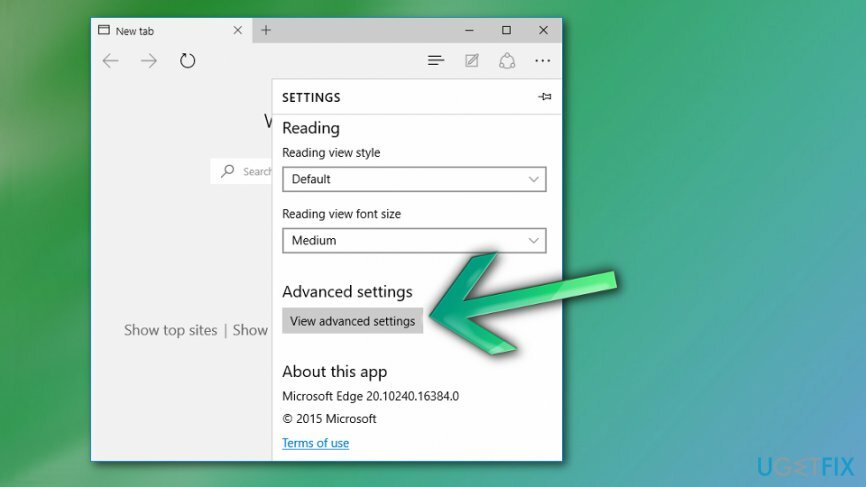
- Membuka Pribadi dan menemukan Simpan dari entri pilihan.
- Geser sakelar untuk mengaktifkan Simpan dari entri.
- Jika Anda ingin mengelola setiap kata sandi satu per satu, biarkan Simpan dari entri dinonaktifkan.
- Membuka Kelola kata sandi saya yang tersimpan di bawah Tawarkan untuk menyimpan kata sandi.
- Jika Anda ingin Edge mengecualikan kata sandi tertentu dari penyimpanan, pindahkan sakelar di bawah Tawarkan untuk menyimpan kata sandi ke kiri.
- Setelah selesai, tutup Microsoft Edge dan buka kembali. Sekarang AutoSave seharusnya berfungsi dengan baik.
Hapus data dan file yang di-cache
Untuk memperbaiki sistem yang rusak, Anda harus membeli versi berlisensi dari gambar ulang gambar ulang.
Jika AutoComplete berfungsi dengan baik tetapi macet setelah beberapa saat menggunakan Edge, Anda harus mencoba menghilangkan data dan file yang di-cache. Untuk tujuan ini, lakukan hal berikut:
- Luncurkan Microsoft Edge.
- Membuka Lagi (tiga titik di pojok kanan atas) dan pilih Pengaturan.
- Menemukan Menghapus data pencarian pilihan dan pilih pilih apa yang akan dihapus.
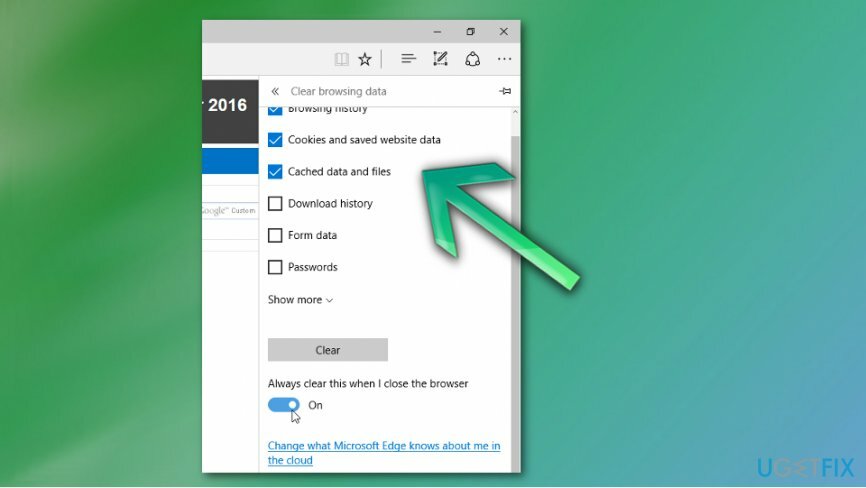
- Menemukan Data dan file dalam cache dan pilih opsi ini untuk Jernih.
Setel Ulang Tepi
Untuk memperbaiki sistem yang rusak, Anda harus membeli versi berlisensi dari gambar ulang gambar ulang.
- Navigasikan ke C:\\Users\\%username%\\AppData\\Local\\Packages\\Microsoft. MicrosoftEdge_8wekyb3d8bbwe lokasi.
- Hapus semua data yang tersimpan di folder ini.
- Kemudian ketik Powershell dalam pencarian Windows.
- Klik kanan pada hasil pencarian dan pilih Jalankan sebagai administrator.
- Ketik perintah berikut dan tekan Enter setelahnya:
Get-AppXPackage -AllUsers -Nama Microsoft. MicrosoftEdge | Foreach {Add-AppxPackage -DisableDevelopmentMode -Register “$($_.InstallLocation)\\AppXManifest.xml” –Verbose}. - Setelah selesai, tutup Edge dan, paling banter, reboot sistem.
Catatan: Pengaturan ulang Microsoft Edge juga dapat mengatur ulang pengaturan keamanan, pengaturan privasi, kontrol orang tua, ekstensi, halaman awal, mesin pencari, dan pengaturan pribadi lainnya.
Jalankan Pemecah Masalah Aplikasi Windows
Untuk memperbaiki sistem yang rusak, Anda harus membeli versi berlisensi dari gambar ulang gambar ulang.
Jika tidak ada perbaikan yang terdaftar yang membantu mengaktifkan fungsi AutoComplete di Edge, Anda harus mencoba menjalankan Pemecah Masalah Aplikasi Windows. Untuk tujuan ini, klik tautan ini dan kemudian klik tombol Jalankan Pemecah Masalah. Ikuti petunjuk di layar dan tunggu hingga pemindaian selesai.
Perbaiki Kesalahan Anda secara otomatis
tim ugetfix.com mencoba melakukan yang terbaik untuk membantu pengguna menemukan solusi terbaik untuk menghilangkan kesalahan mereka. Jika Anda tidak ingin bersusah payah dengan teknik perbaikan manual, silakan gunakan perangkat lunak otomatis. Semua produk yang direkomendasikan telah diuji dan disetujui oleh para profesional kami. Alat yang dapat Anda gunakan untuk memperbaiki kesalahan Anda tercantum di bawah ini:
Menawarkan
lakukan sekarang!
Unduh PerbaikiKebahagiaan
Menjamin
lakukan sekarang!
Unduh PerbaikiKebahagiaan
Menjamin
Jika Anda gagal memperbaiki kesalahan Anda menggunakan Reimage, hubungi tim dukungan kami untuk mendapatkan bantuan. Tolong, beri tahu kami semua detail yang menurut Anda harus kami ketahui tentang masalah Anda.
Proses perbaikan yang dipatenkan ini menggunakan database 25 juta komponen yang dapat menggantikan file yang rusak atau hilang di komputer pengguna.
Untuk memperbaiki sistem yang rusak, Anda harus membeli versi berlisensi dari gambar ulang alat penghapus malware.

Untuk tetap sepenuhnya anonim dan mencegah ISP dan pemerintah dari mata-mata pada Anda, Anda harus mempekerjakan Akses Internet Pribadi VPN. Ini akan memungkinkan Anda untuk terhubung ke internet saat sepenuhnya anonim dengan mengenkripsi semua informasi, mencegah pelacak, iklan, serta konten berbahaya. Yang terpenting, Anda akan menghentikan kegiatan pengawasan ilegal yang dilakukan NSA dan lembaga pemerintah lainnya di belakang Anda.
Keadaan yang tidak terduga dapat terjadi kapan saja saat menggunakan komputer: komputer dapat mati karena pemadaman listrik, a Blue Screen of Death (BSoD) dapat terjadi, atau pembaruan Windows secara acak dapat terjadi pada mesin ketika Anda pergi untuk beberapa waktu menit. Akibatnya, tugas sekolah, dokumen penting, dan data lain Anda mungkin hilang. Ke pulih file yang hilang, Anda dapat menggunakan Pemulihan Data Pro – itu mencari melalui salinan file yang masih tersedia di hard drive Anda dan mengambilnya dengan cepat.